Hogyan terjeszthető wi-fi ablakokra

Jelenleg szinte minden laptop felszerelt Wi-Fi adapter. Szerencsére nemcsak az lehetséges, hogy a Wi-Fi jel, hanem adja át. Azonban, asztali számítógépek nem rendelkeznek velük, hanem azért, mert meg kell venni. Szerencsére USB Wi-Fi adapterek viszonylag olcsók.
Számos módja van, hogy osztja az interneten a számítógépről.
Hogyan terjeszthető wi-fi és a PC
Itt fontos szempont ez, mint a változat az operációs rendszer, így létre hotspot a Windows 10 verzió alatt nehéz használata nélkül a harmadik féltől származó eszközök. Programok a forgalmazás az interneten sok, de nem minden megfelelően működik, és fontos, hogy vegye fel a működő változat.
1. módszer: Connectify
Konnektifi - az egyik legnépszerűbb program a forgalmazás Wi-Fi jel. Ez már tesztelték az idő és nem lehet kétséges, hogy ez működik.
akkor létre kell hozni egy hotspot:
- Nyissa meg a programot a „Start” vagy a „”
- A "Készítsen" beállított érték «Wi-Fi Hotspot Access Point” (1).
- Válassza ki az "Internet Connection Sharing". Itt a beállított érték a kívánt módszer internetkapcsolat (2).
- „Hálózati hozzáférés”. "A router üzemmódban" (3).
- "Access Point Name". írás előnyös vagy változatlanul hagyja (4).
- „Jelszó”. írja le a kívánt vagy a generált programot tartalékot (5).
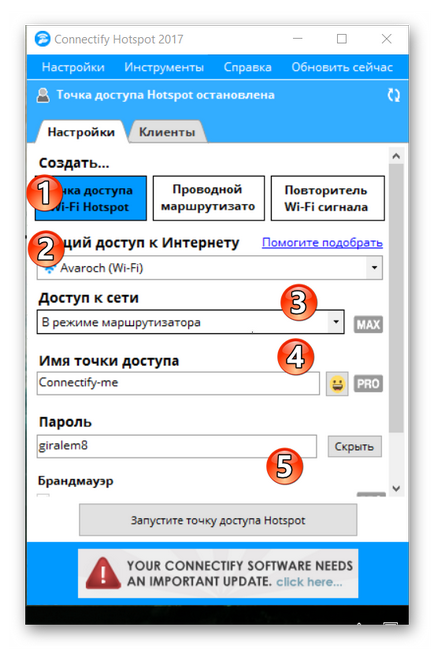
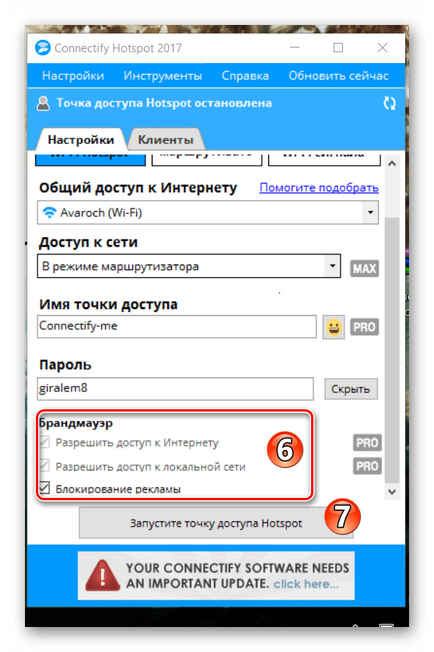
Minden hozzáférési pont készen áll, akkor csatlakozni.
Sajnos, a program díját, és sok a funkciók a tárgyalás zárt, bár a legtöbb kellemetlen - lehetetlen terjeszteni az interneten USB-modemek.
2. módszer: Virtual Router Plus
Ez a program egy kisebb funkcionalitást és ad egy kis stabilitás, de eltérően Konnektifi, ingyen.
Ahhoz, hogy hozzon létre egy hozzáférési pontra van szükség:
- A „Start” vagy „keresés”. nyissa meg a programot.
- Kérdezd meg a hálózat nevét (1).
- Jelszó beállítása (2).
- Határozzuk meg, hogyan lehet hozzáférni az interneten, ami kerül kiosztásra (3).
- Nyomja meg a "Kezdés virtuális router plusz" (4).
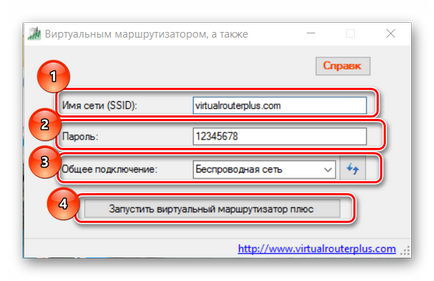
Hotspot kész, akkor lehet csatlakoztatni.
3. módszer: A Windows szabványos eszközök
A legkényelmesebb módja a forgalmazási az internet Wi-Fi Windows 7 - a parancssorban. És annak érdekében, hogy ezt kell tennie:
- Disable interneten.
- Nyisson meg egy parancssort. Ehhez használhatja a keresés a „Start”
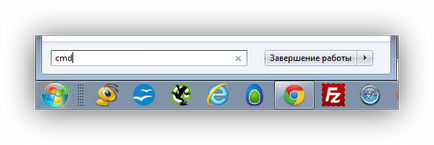
vagy nyomja meg a billentyűkombináció Win + R és a megjelenő ablakban írja „cmd” és kattintson az „OK” gombot.
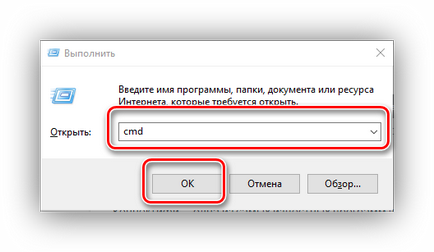
netsh wlan set hostednetwork mode = lehetővé
Ez létrehoz egy hozzáférési pontot. Ha minden jól megy, ezt kapod:
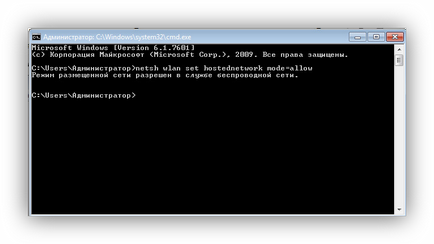
netsh wlan set hostednetwork mode = teszi ssid = FastWifi gomb = 12345678 keyUsage = perzisztens.
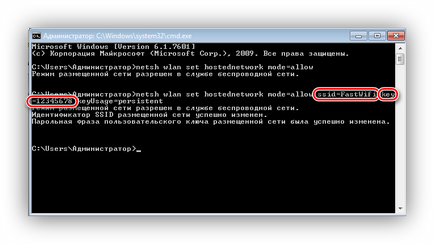
ssid - hálózati név, kulcs - jelszó. Csak akkor használhatja angol betűket és számokat.
netsh wlan Start hostednetwork
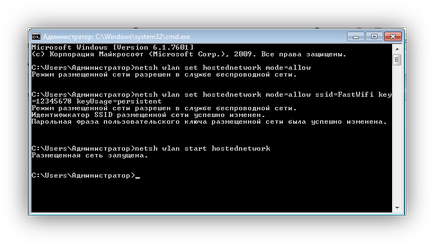
- Nyissa meg a „Hálózati központ és megosztás” (1).
- Azt viszont, hogy a lap "Change adapter settings" (2).
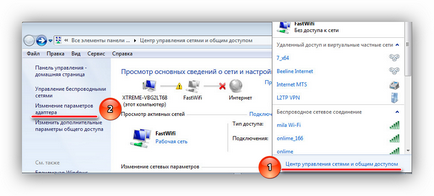
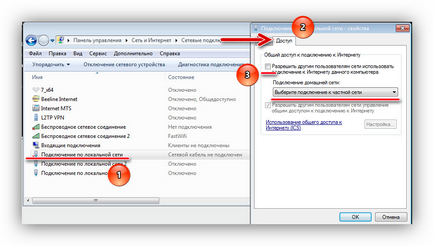
A megjelenő listában válassza ki az új kapcsolatot.
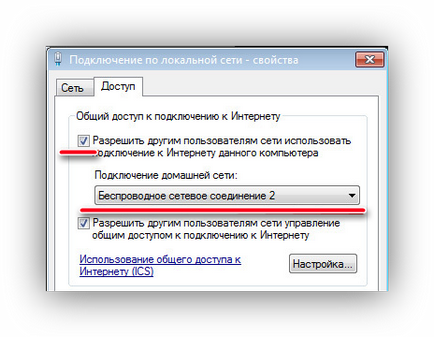
Most akkor kapcsolja be az interneten, és a hozzáférési pont.
A legújabb Windows kényelmes, mert lehetővé teszi, hogy hozzon létre egy hotspot rendszeres: a szó két kattintással. Ehhez:
- Hívja fel a „Notification Center” és nyissa meg az „Összes paraméter”
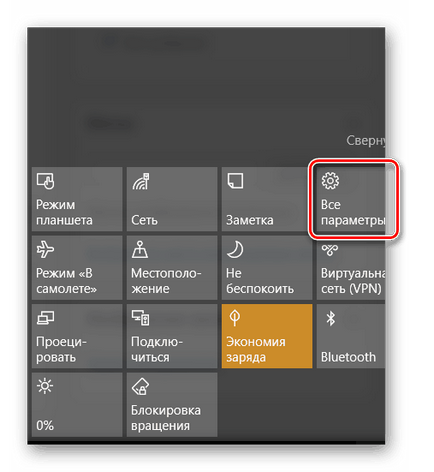
vagy nyissa meg a „Start”, és megtalálja a „Beállítások”.
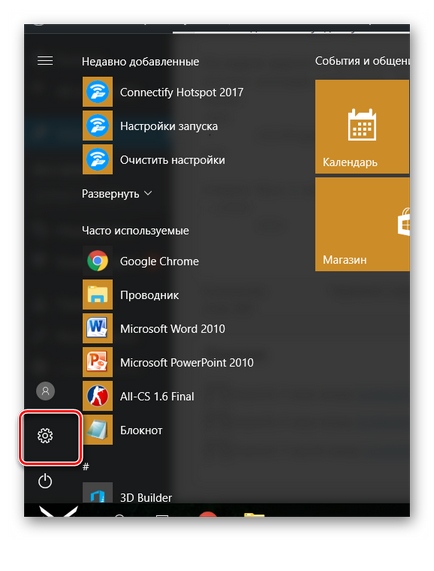
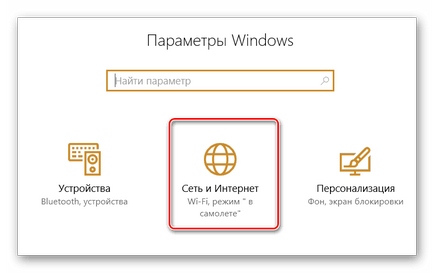
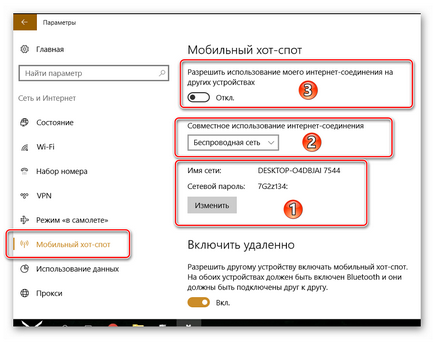
Sajnos előfordulhat, hogy bizonyos hibákat. Köztük:
- Wi-Fi hallható, de nem az internet-hozzáférést. Ezt a problémát az okozza, hogy a hotspot kölcsönhatásba rosszul a nagy sebességű kapcsolat.
- Az is előfordulhat, hogy a hotspot jön létre, de a készülék nem tud csatlakozni, akkor egy végtelen hitelesítést.
- „Nem sikerült elindítani a házigazdája hálózat. A csoport vagy erőforrás nem a megfelelő állapotban a kért művelet végrehajtásához. " A hibát az okozta, miután az egyik legújabb frissítések és előfordulhatnak a megoszlása a parancssorban.
- Ezen túlmenően hiba lép fel, amikor a „Mobile hotspot” hallható, amikor az internet 3G / 4G modem vagy a modem firmware laptop vagy tabletta.
Miután tett ezeket az egyszerű lépéseket, akkor terjeszthető kábel internet vagy internet, USB-modem nélküli Wi-Fi router.